Le voci di registro errate potrebbero essere la ragione
- Questo problema potrebbe essere dovuto a spazio su disco insufficiente, file system non supportato o supporto di installazione danneggiato.
- Questa guida coprirà tutte le correzioni testate per risolvere rapidamente il problema.
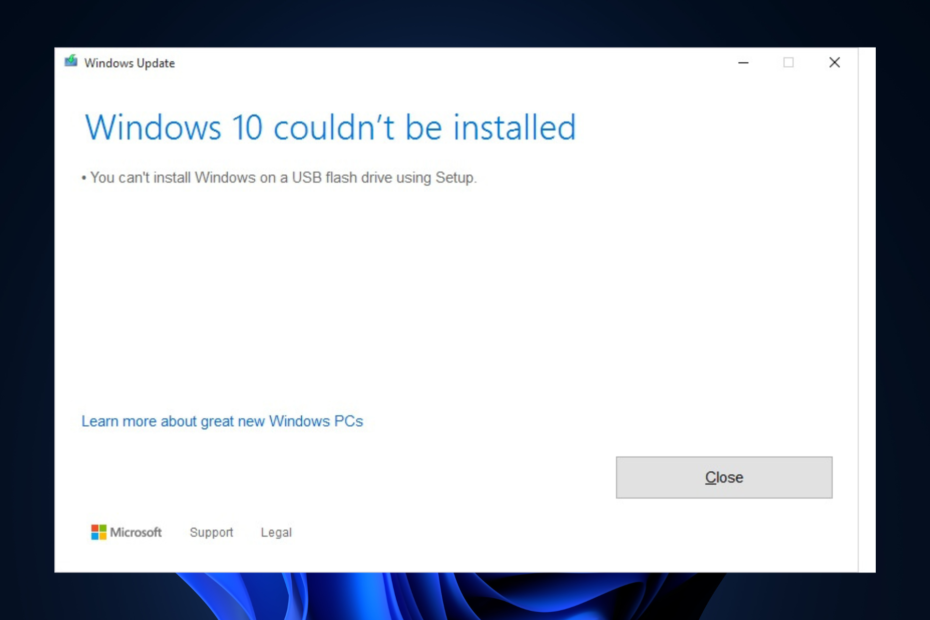
XINSTALLARE CLICCANDO SUL FILE DI DOWNLOAD
- Scarica lo strumento di riparazione per PC Restoro che viene fornito con tecnologie brevettate (brevetto disponibile Qui).
- Clic Inizia scansione per trovare i problemi di Windows che potrebbero causare problemi al PC.
- Clic Ripara tutto per risolvere i problemi che interessano la sicurezza e le prestazioni del tuo computer.
- Restoro è stato scaricato da 0 lettori questo mese.
In genere utilizziamo un'unità flash USB per aggiornare Windows come supporto di installazione. Tuttavia, a volte, durante l'aggiornamento, potresti riscontrare l'impossibilità di installare Windows su un'unità flash USB utilizzando l'errore di configurazione.
In questa guida tratteremo tutte le soluzioni disponibili per eliminare l'errore e le potenziali cause. Iniziamo!
Cosa causa l'impossibilità di installare Windows su un'unità USB utilizzando l'errore di configurazione?
Consiglio dell'esperto:
SPONSORIZZATO
Alcuni problemi del PC sono difficili da affrontare, soprattutto quando si tratta di repository danneggiati o file di Windows mancanti. Se hai problemi a correggere un errore, il tuo sistema potrebbe essere parzialmente rotto.
Ti consigliamo di installare Restoro, uno strumento che eseguirà la scansione della tua macchina e identificherà qual è l'errore.
clicca qui per scaricare e iniziare a riparare.
Questo errore di installazione di Windows potrebbe essersi verificato per vari motivi; alcuni di quelli comuni sono menzionati qui:
- Chiave di registro danneggiata - Se la le voci di registro sono danneggiate o difettoso, potrebbe interferire con il funzionamento dell'USB, causando quindi l'errore.
- Spazio sul disco insufficiente – Lo spazio su disco necessario su un'unità flash USB è di almeno 8 GB; se l'USB non ha spazio sufficiente per contenere i file di installazione di Windows, potresti ricevere questo errore.
- Partizione non contrassegnata come attiva – Se la partizione su cui si desidera installare il sistema operativo non è contrassegnata come attiva, è possibile che venga visualizzato questo errore durante l'installazione di Windows.
- File system non supportato – Il file system necessario per l'unità USB deve essere conforme al firmware del dispositivo. In caso contrario, potresti ricevere questo errore.
- Supporto di installazione danneggiato – Se l'unità USB è danneggiata o danneggiata, potrebbe non essere possibile installare Windows sul dispositivo.
Come posso risolvere il non è possibile installare Windows sull'unità USB utilizzando il setup errore?
Prima di impegnarsi in passaggi avanzati per la risoluzione dei problemi, dovresti prendere in considerazione l'esecuzione dei seguenti controlli:
- L'unità flash USB è avviabile
- Prova un'altra porta USB sul tuo PC
- Il PC è impostato per l'avvio e l'installazione di Windows da USB.
- Eseguire la pulizia del disco prima dell'aggiornamento
- Controlla che la tua USB sia in formato file NTFS
1. Utilizzare l'editor del registro
- Premere finestre + R per aprire il Correre la finestra di dialogo.
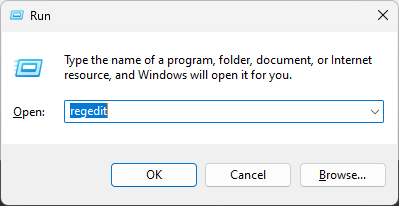
- Tipo regedit e clicca OK aprire Editore del registro.
- Vai a questo percorso:
Computer\HKEY_LOCAL_MACHINE\Sistema\CurrentControlSet\Control - Cercare Sistema operativo portatile DWORD e fai doppio clic su di esso. Ora cambia il Dati di valore A 1.
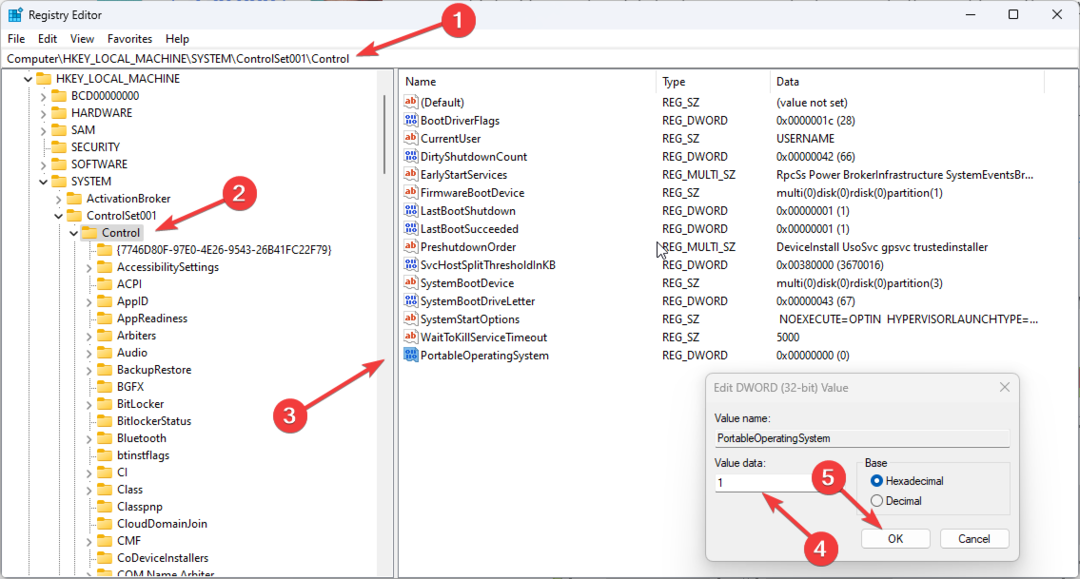
- Clic OK e riavvia il computer per rendere effettive le modifiche.
- Come trasferire file in modalità wireless da PC ad Android
- Come mettere mi piace a un commento su Microsoft Word
- Come disabilitare la firma SMB per impostazione predefinita su Windows 11
- Come disinstallare completamente Spotify su Windows 11
- Errore di runtime 7: memoria esaurita [correzione]
2. Usa il prompt dei comandi
- premi il finestre chiave, tipo cmde fare clic Esegui come amministratore.

- Digita i seguenti comandi uno per uno per arrestare i servizi di Windows, incluso PUNTI, aggiornamento Windows, & Crittografico Servizi e premi Invio dopo ogni comando:
bit di arresto nettinet stop wuauservnet stop appidsvcnetstop cryptsvc - Per eliminare i file per reimpostare il file aggiornamento Windows componenti, copia e incolla il seguente comando e premi Invio:
Del “%ALLUSERSPROFILE%\Application Data\Microsoft\Network\Downloader\qmgr*.dat” - Ora per rinominare Distribuzione software E catroot2 cartelle, digita i seguenti comandi uno per uno e premi Invio dopo ogni comando:
Ren %systemroot%\SoftwareDistribution SoftwareDistribution.bakRen %systemroot%\system32\catroot2 catroot2.bak - Per resettare il PUNTI service, digita i seguenti comandi uno per uno e premi Invio dopo ogni comando:
sc.exe sdset bit D:(A;; CCLCSWRPWPDTLOCRRCSY)(A;; CCDCLCSWRPWPDTLOCRSDRCWDWOBA)(A;; CCLCSWLOCRRCAU)(A;; CCLCSWRPWPDTLOCRRCPU)sc.exe sdset wuauserv D:(A;; CCLCSWRPWPDTLOCRRCSY)(A;; CCDCLCSWRPWPDTLOCRSDRCWDWOBA)(A;; CCLCSWLOCRRCAU)(A;; CCLCSWRPWPDTLOCRRCPU) - Ora registra nuovamente i file necessari, copia e incolla i seguenti comandi uno per uno e premi Invio dopo ogni comando:
regsvr32.exe /s atl.dllregsvr32.exe /s urlmon.dllregsvr32.exe /s mshtml.dllregsvr32.exe /s shdocvw.dllregsvr32.exe /s browseui.dllregsvr32.exe /s jscript.dllregsvr32.exe /s vbscript.dllregsvr32.exe /s scrrun.dllregsvr32.exe /s msxml.dllregsvr32.exe /s msxml3.dllregsvr32.exe /s msxml6.dllregsvr32.exe /s actxprxy.dllregsvr32.exe /s softpub.dllregsvr32.exe /s wintrust.dllregsvr32.exe /s dssenh.dllregsvr32.exe /s rsaenh.dllregsvr32.exe /s gpkcsp.dllregsvr32.exe /s sccbase.dllregsvr32.exe /s slbcsp.dllregsvr32.exe /s cryptdlg.dllregsvr32.exe /s oleaut32.dllregsvr32.exe /s ole32.dllregsvr32.exe /s shell32.dllregsvr32.exe /s initpki.dllregsvr32.exe /s wuapi.dllregsvr32.exe /s wuaueng.dllregsvr32.exe /s wuaueng1.dllregsvr32.exe /s wucltui.dllregsvr32.exe /s wups.dllregsvr32.exe /s wups2.dllregsvr32.exe /s wuweb.dllregsvr32.exe /s qmgr.dllregsvr32.exe /s qmgrprxy.dllregsvr32.exe /s wucltux.dllregsvr32.exe /s muweb.dllregsvr32.exe /s wuwebv.dll - Per cambiare la directory e andare al file Sistema32 cartella, copia e incolla il seguente comando e premi Invio:
cd /d %windir%\system32 - Ora per resettare Winsock, digitare i seguenti comandi uno per uno e premere accedere dopo ogni comando:
reset netsh winsockproxy di ripristino netsh winsock - Riavvia i servizi che abbiamo interrotto, copia e incolla il seguente comando e premi Invio:
bit di inizio nettoinizio netto wuauservnet start appidsvcnet start cryptsvc - Riavvia il PC e prova subito a installare Windows sul tuo computer.
- Premere finestre + R per aprire il Correre finestra.
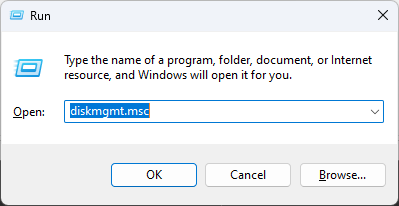
- Tipo diskmgmt.msc e clicca OK aprire Gestione del disco.
- Vai all'unità di partizione che desideri utilizzare e fai clic con il pulsante destro del mouse per selezionarla Contrassegna la partizione come attiva.
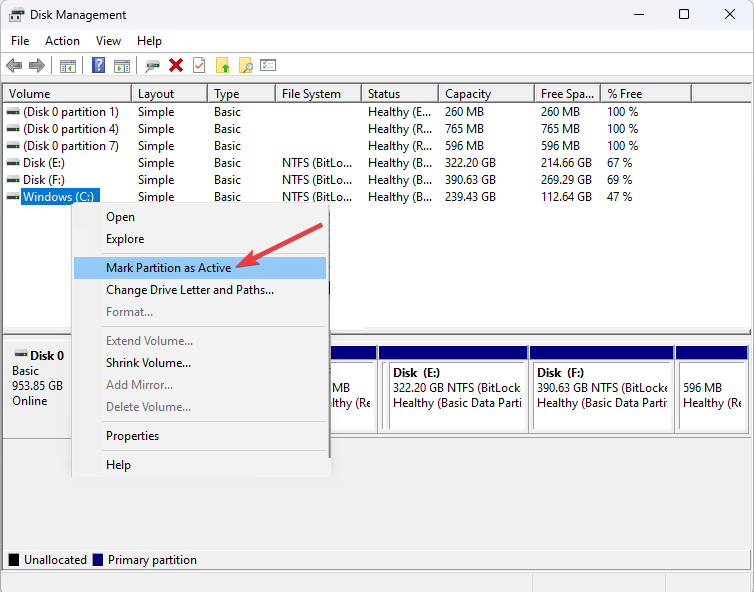
- Riavvia il computer e controlla se il problema persiste.
Quindi, questi sono i metodi che devi seguire per correggere l'impossibilità di installare Windows su un'unità flash USB utilizzando l'errore di configurazione. Provali e facci sapere cosa ha funzionato nella sezione commenti qui sotto.
Hai ancora problemi? Risolvili con questo strumento:
SPONSORIZZATO
Se i suggerimenti di cui sopra non hanno risolto il tuo problema, il tuo PC potrebbe riscontrare problemi Windows più profondi. Noi raccomandiamo scaricando questo strumento di riparazione del PC (valutato Ottimo su TrustPilot.com) per affrontarli facilmente. Dopo l'installazione, è sufficiente fare clic su Inizia scansione pulsante e quindi premere su Ripara tutto.


